Saate selle lubada samamoodi nagu Windows 11-s.
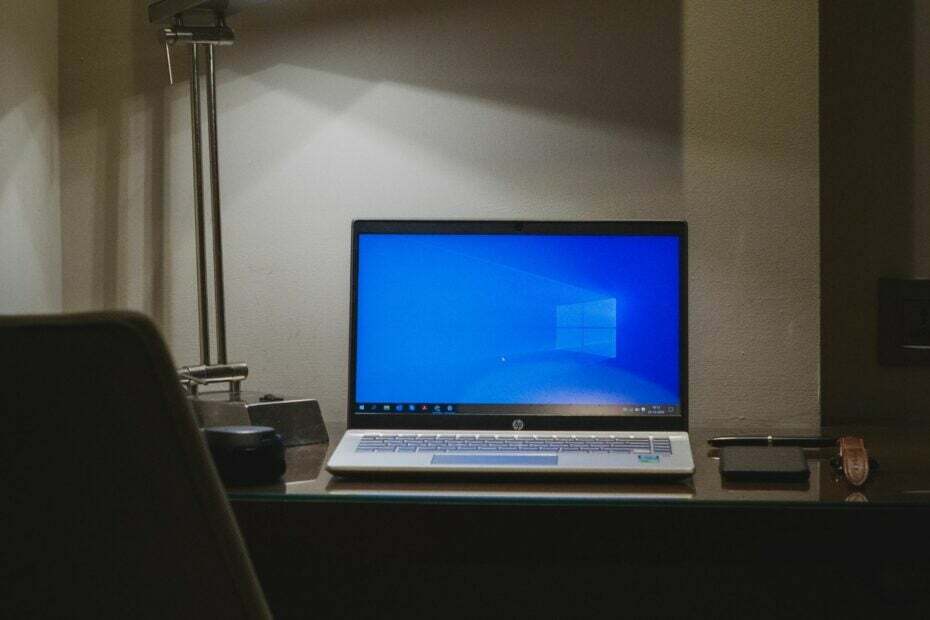
Nii nagu Windows 11 sai mõni aeg tagasi uue poliitika, mis võimaldab Windowsi valikulisi värskendusi Windows 11 seadmed, Windows 10 saab sama kohtlemise ja tee selle valiku lubamiseks on peaaegu sama.
The Windows 10-le tuleb uus eeskiri sel kuul osana 2023. aasta novembris äriklientidele mõeldud Windows Update'i valikulistest värskendustest.
Nagu kõik muud valikulised Windowsi värskendused, sisaldavad need värskendused mitteturbefunktsioone, mis pole Windows 10 seadmete jaoks kohustuslikud, kuid võivad parandada Windows 10 kasutuskogemust. Uus reegel sisaldab kolme valikut Windows 10 valikuliste värskenduste jaoks.
Ärikliendid saavad kaasa võtta:
- Saate automaatselt valikulisi värskendusi (sh CFR-id). Valige see suvand seadmete jaoks, et saada uusimaid valikulisi mitteturvavärskendusi, sealhulgas funktsioonide järkjärgulist levitamist. Funktsioonide värskenduste pakkumine ei muutu.
- Saate automaatselt valikulisi värskendusi. Valige see suvand, kui seadmed saavad ainult uusimaid valikulisi mitteturvavärskendusi. Nad ei saa funktsioonide järkjärgulist levitamist automaatselt. Funktsioonide värskenduste pakkumine ei muutu.
- Kasutajad saavad valida, milliseid valikulisi värskendusi saada. Valige see suvand, et lubada kasutajatel määrata oma eelistused seoses valikuliste mitteturvavärskendustega. Funktsioonide värskenduste pakkumine ei muutu.
Kasutajad saavad valida ühe kolmest, mis nende vajadustele kõige paremini sobib. Altpoolt leiate väikese juhendi valikuliste värskenduste lubamise kohta.
Siit saate teada, kuidas lubada Windows 10 automaatsed valikulised värskendused
- Vajutage nuppu Windowsi klahv + R avada Käivita käsk.
- Trüki sisse gpedit.msc ja seejärel klõpsake Okeivõi vajutage Sisenema.
- Siin peaksite valima järgmise tee: Arvuti konfigureerimine > Haldusmallid > Windowsi komponendid > Windowsi uuendus > Windows Update'i pakutavate värskenduste haldamine. See peaks välja nägema selline.

- Avage uus Luba valikuliste värskenduste eeskirjad, valige Lubatud lülitage sisse ja valige Saate automaatselt valikulisi värskendusi (sh CFR-id). Seejärel klõpsake nuppu Rakenda ja siis Okei.

Nagu näete, oleme valinud valikuliste värskenduste automaatse vastuvõtmise, kuid seda tüüpi värskenduste üle suurema kontrolli saamiseks võite valida ka Kasutajad saavad valida, milliseid valikulisi värskendusi saada valik.
Seejärel kuvab Windows teile valikuliste värskenduste loendi, mille hulgast saate valida.


